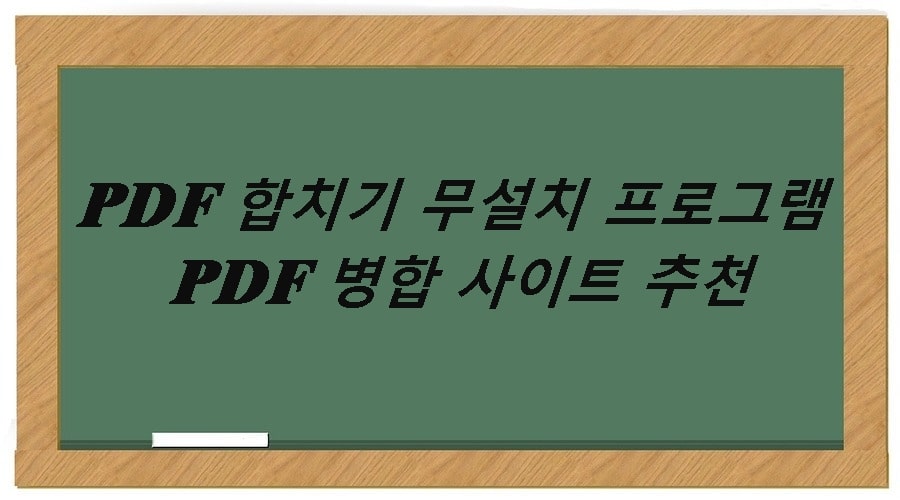pdf 합치기 프로그램 pdf 병합 사이트 추천
pdf 합치기 무설치 프로그램 다운로드/사용 방법과 pdf 병합 사이트 추천 및 소개드립니다.
PDF 파일을 합치기 하거나 페이지 추가를 하려고 하는 경우 보통 소프트웨어를 구입해야 합니다. 그러나 무료로도 충분히 사용할 수 있는 PDF 파일 합치기용 소프트웨어가 있으며, 웹사이트를 통해서도 안전하고 빠르게 pdf 파일을 합칠 수 있습니다.
pdf 파일을 합치기 위해 무료이며, 무설치 소프트웨어인 pdfcombine의 다운로드 및 간략한 사용 방법과 pdf 합치기 및 다양한 기능을 제공하는 웹사이트인 smallpdf를 소개 드리겠습니다.
PDF 합치기 프로그램 – pdfcombine 다운로드
컴퓨터에서 작업하는 동안 많은 PDF 파일이 있을 수 있으며, PDF 파일을 단일 PDF 문서로 결합하려면 소프트웨어 프로그램이 필요합니다. PDF Combine 은 PDF 파일을 단일 파일로 결합하는 Windows PDF 결합기 프로그램입니다.
파일 크기 : 2.45MB(2,578,387 바이트)
OS : Win XP / 2000 / 2003 / Vista / 7 / 8 / 10 이상 (32/64 비트)
PDF 합치기 프로그램 – pdfcombine입니다. 제가 올려드린 파일은 무설치 포터블 프로그램이고 공식 홈페이지에서 설치용으로도 받을 수 있습니다. 압축파일을 다운로드 후 압축 해제 해주시면 됩니다. 매우 가볍고 사용법 또한 정말 쉬운편입니다.
PDF 합치기 프로그램 – pdfcombine 사용법
pdfcombine 사용 방법(PDF합치기)
참고 – 프로그램 실행 시 버전 차이로 인해 프로그램의 화면이 제대로 출력되지 않아 투명화되는 현상이 발생하는 경우 마우스로 우측 상단쪽을 찾고 최소화 버튼을 클릭하고 작업표시줄에서 프로그램을 클릭하면 화면이 정상적으로 출력됩니다.

다운로드 받은 PDFCombine 폴더를 열면 위와 같이 PDFCombine 프로그램이 있습니다. 실행합니다.
1. PDF 파일 추가
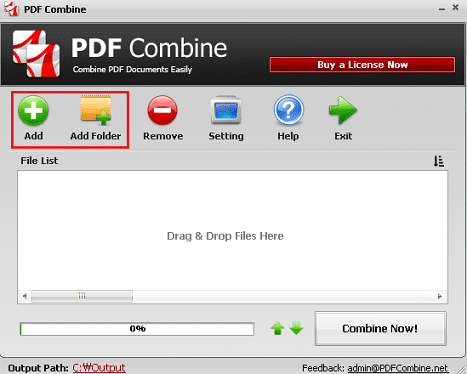
PDF 파일을 PDF Combine 파일 목록에 추가하는 3가지 방법이 있습니다.
하나씩 추가 : “Add”버튼을 클릭하여 PDF 파일을 선택하고 추가하십시오.
여러 PDF 파일 끌어서 놓기 : PDF 파일을 드래그&드롭으로 “Drag & Drop Files Here에 놓으시면 됩니다.
폴더에서 모든 PDF 파일 추가 : “Add Folder”버튼을 클릭하여 폴더를 선택하고 “확인”버튼을 클릭하십시오. 프로그램은 선택한 폴더의 모든 PDF 형식 파일을 파일 목록에 추가합니다.
2. 조합 순서 조정
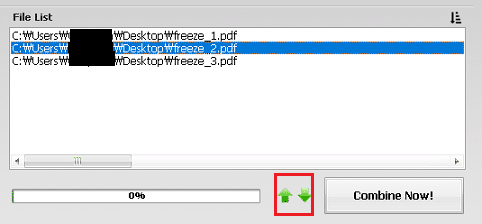
모든 PDF 파일이 파일 목록에 있지만 순서가 올바르지 않을 수 있습니다. 목록 상자에서 PDF 파일을 재정렬 하려면 진행률 표시 줄의 오른쪽에 있는 위쪽 및 아래쪽 화살표를 클릭하십시오. 이 두 버튼을 사용하면 선택한 PDF 파일을 위나 아래로 이동하여 조합 순서를 조정할 수 있습니다.
3. 출력 경로 설정
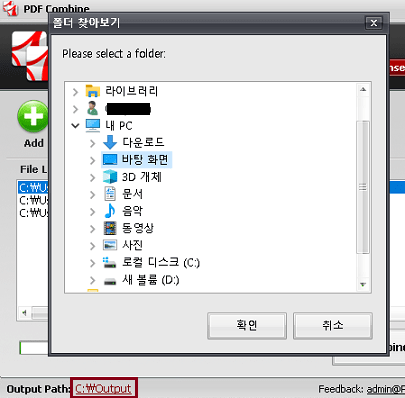
PDF Combine의 왼쪽 하단에서 “Output Path”를 찾을 수 있습니다. 경로 링크를 클릭하여 프로그램이 결합된 PDF 파일을 저장할 출력 폴더를 설정하십시오. 만약 출력할 폴더를 설정을 하지 않으면 기본 경로로 C:\Output에 저장됩니다.
4. 병합 시작
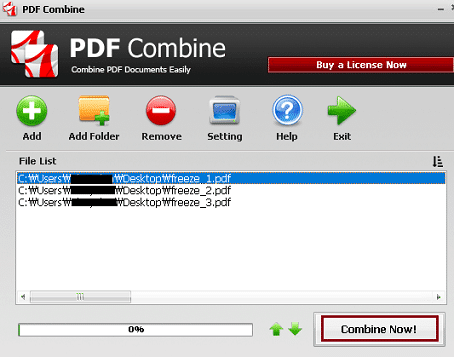
우측 하단의 “Combine Now!”을 클릭하면 버튼을 누르면 PDF 병합 작업이 즉시 시작됩니다. 프로그램이 병합을 마치면 병합된 폴더가 실행되고 합치기된 PDF 파일 “combinedPDF.pdf”가 성공적으로 생성된 것을 확인할 수 있습니다.
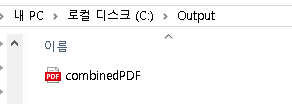
출력 경로 설정에서 아무것도 지정하지 않으면 위와 같이 내 PC\로컬디스크 (C:)\Output에 자동으로 저장됩니다.
pdf 병합 사이트 smallpdf
pdf 병합 사이트 smallpdf 병합 관련 기능 및 특징입니다.
안전한 온라인 PDF 파일 병합
서버에 업로드된 모든 파일 및 작업 파일은 한 시간 안에 영구히 삭제됩니다.
윈도우, 맥 및 리눅스에서 사용 가능
본 웹 애플리케이션은 브라우저를 기반으로 하므로, 윈도우, 맥, 그리고 리눅스를 포함한 모든 운영 체제에서 사용할 수 있습니다.
클라우드에서 처리
파일이 병합되면 서버에서 PDF로 만드는 작업이 진행됩니다.
미리보기를 사용한 쉬운 PDF 결합
편집기 영역에 페이지를 드래그하여 재정렬하거나 단일 페이지를 삭제할 수 있습니다. 페이지를 합치거나 하의 문서로 병합하기 위해, 그 외에 다른 PDF 파일을 추가할 수 있습니다.
다음은 PDF 합치기 기능을 지원하는 PDF 병합 사이트인 smallpdf를 통해 pdf를 합치는 방법입니다. 먼저 아래 링크를 통해 사이트로 이동합니다.
pdf 병합 사이트 smallpdf 사용 방법
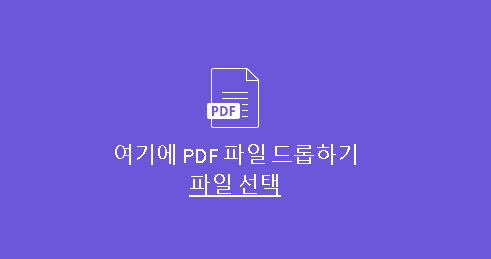
먼저 파일 선택을 클릭하여 클라우드 서버로 pdf 파일을 업로드 하거나 드래그&드롭으로 업로드합니다.
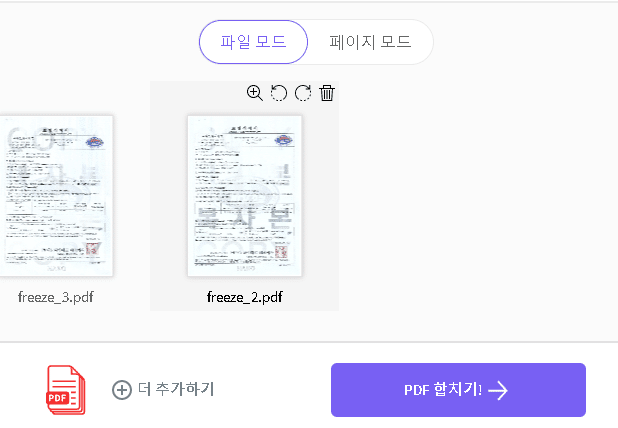
업로드가 진행이 되면 위와 같이 pdf 파일들이 클라우드 서버로 업로드 됩니다. 위의 파일 모드 및 페이지 모드는 PDF를 병합할 때 순서를 정할 수 있으며, 파일 모드에서는 파일별로 순서 정렬이 가능하고 페이지 모드에서는 한 페이지 씩 순서를 바꿀 수 있습니다. “PDF 합치기!”를 클릭하면 PDF 병합이 시작됩니다.
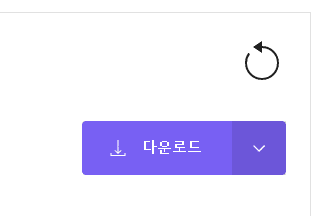
PDF 합치기를 통해 병합을 하면 로딩이 되며 병합이 완료됩니다. 이후 다운로드 버튼을 통해 합쳐진 PDF를 다운로드할 수 있습니다.
이상으로 pdf 합치기 프로그램 pdf 병합 사이트 추천을 마칩니다.